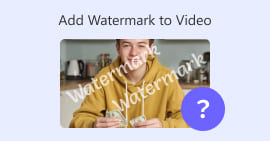4 أدوات فعالة لعارض البيانات الوصفية لعرض البيانات الوصفية من الملفات
As part of a video element, the metadata contains the data you'll need to know about the file. But the question is, how can you view the file's metadata? So, if you want to see the meta information inside your video, this is the perfect post for you. Keep on reading this article because we will review for you the best metadata viewer you can use to see the metadata, and if possible, you can edit it as well.

الجزء 1. 2 من أفضل عارض البيانات الوصفية لنظامي التشغيل Windows و Mac لعام 2022
Video Converter Ultimate [أفضل محرر وعارض للبيانات الوصفية للفيديو والصوت]
Video Converter Ultimate offers you the best video metadata viewer on Mac and Windows. With this tool, you can easily add and view the metadata in all video and audio formats with just a few clicks. Even though you didn't have experience dealing with this particular task, you can depend on the best viewer to help you. Unlike the other tools that offer to view metadata, this software provides a great function to help you do more in different tasks, such as editing the metadata. Want to know what these are? If so, read the key features you can have once you attain this software.

FVC Video Converter Ultimate
5،689،200+ التنزيلات- إنها أفضل أداة لعرض البيانات الوصفية وتحريرها في كل مقطع فيديو أو مقطع فيديو.
- يدعم تنسيقات وسائط مختلفة ، بما في ذلك MP4 و AVI و MOV و MKV و FLV والمزيد.
- يمكنك إدخال ملفات فيديو وصوت كبيرة هنا للتحقق من البيانات الوصفية الخاصة بها.
- بالنسبة للمبتدئين ، هذا هو أفضل عارض للبيانات الوصفية بواجهة سهلة الاستخدام.
- متوفر في جميع أنواع منصات سطح المكتب المختلفة مثل Windows و Mac.
تحميل مجانيلنظام Windows 7 أو أحدثتنزيل آمن
تحميل مجانيلنظام MacOS 10.7 أو أحدثتنزيل آمن
الآن ، إذا كنت تريد معرفة كيفية عرض البيانات الوصفية ، فيجب عليك تنزيل الأداة أولاً بالنقر فوق زر التنزيل المناسب الموضح أدناه ، وتثبيته بعد ذلك ، ثم فتحه.
تحميل مجانيلنظام Windows 7 أو أحدثتنزيل آمن
تحميل مجانيلنظام MacOS 10.7 أو أحدثتنزيل آمن
كيفية عرض البيانات الوصفية على Video Converter Ultimate
Step 1. By clicking the + button, a file folder will show on your screen where you can locate the video or audio file you want to check the metadata. Once you've chosen the file, click Open and proceed to the next step.

Step 2. While the file is on queue, click the i icon; voila, you have now viewed the metadata of your video file saved on your computer.
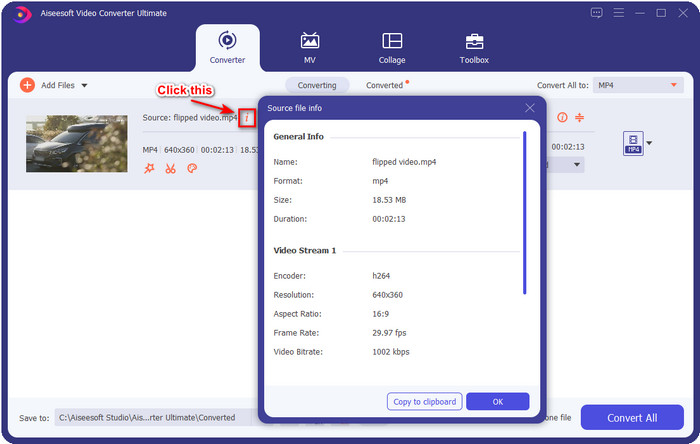
كيفية إضافة أو تحرير البيانات الوصفية لملف الفيديو أو الصوت باستخدام أفضل محرر بيانات وصفية
Step 1. After you've opened the software, you must go to the Toolbox section, and in that section, you will see a feature Media Metadata Editor, then click it.

Step 2. New windows will show, click the + button, find the video or audio file on the computers folder, and click Open.
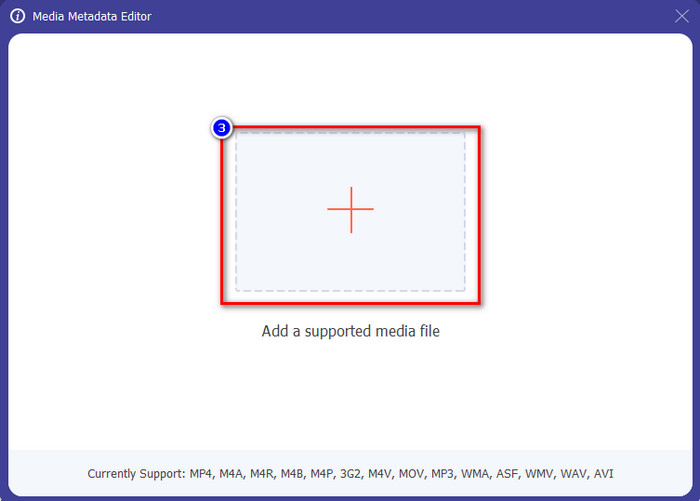
Step 3. Add or edit the data about the file according to your needs; after that, click Save to apply the changes you add.
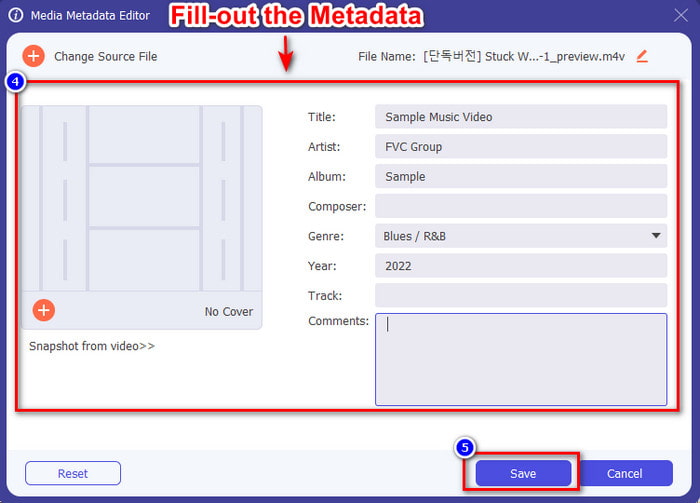
Photoshop [أفضل عارض للبيانات الوصفية للمحترفين]
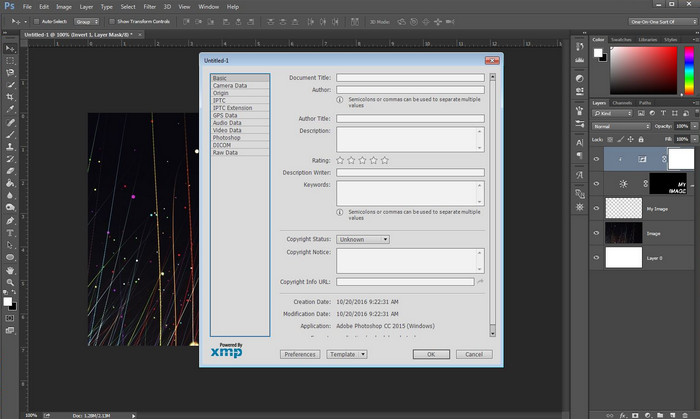
Photoshop became known as the top photo editor you can use as a professional. This tool offers users the high-end editing you will need to make your photo look better than before. Although the tool offers advanced editing, viewing the file's metadata, this tool is too expensive for some users. Maybe you are asking why we add this editor to the list, well it is popular, and many users already use this, so why not? Although it can add metadata on every PSD file, the metadata it supports is minimal, which means it is mostly about basics. So, if you want to view metadata in Photoshop, you must purchase the tool.
الايجابيات
- إنه أفضل محرر يمكنك العثور عليه على الويب.
- وهو يدعم مجموعة كبيرة من تنسيقات ملفات الصور التي يمكنك إدراجها والتحقق من بياناتها الوصفية لاحقًا.
- اختيار المحرر لكونه برنامج محرر من الدرجة الأولى على سطح المكتب.
سلبيات
- إذا اشتريت الأداة ، فتوقع أنها باهظة الثمن.
- يحتاج إلى سطح مكتب متطور للحصول على تجربة أفضل في استخدامه.
- ليس الخيار الأفضل للمبتدئين للبدء به.
ذات صلة:
How to Add Watermark in Photoshop
الجزء 2. 2 عارضات البيانات الوصفية المجانية المتاحة على الويب
محرر البيانات الوصفية لصورة جيفري
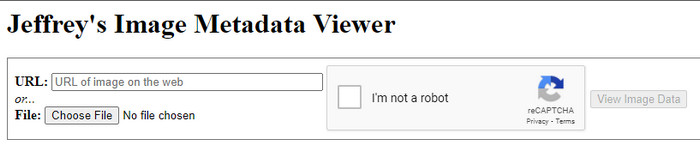
If you want a simple free metadata viewer on the web, try to use Jeffrey's Image Metadata Editor. This web tool is an effective tool to view the metadata of every media file you have for free. However, the users' interface of the web tool isn't as impressive as the others; it still serves its purpose as a metadata editor and viewer. Moreover, if you want to try and access this tool, you must beware because the website isn't protected on different web browsers, which means signing in to the website can lead to hacking or losing some files. Remember that you'll need to beware if you try to access the tool to view your metadata or edit it. So far, there aren't any reports of some who have been hacked while using the website.
الايجابيات
- مجاني للوصول في جميع متصفحات الويب.
- يدعم تنسيقات مختلفة. يمكنك تحميل وعرض البيانات الوصفية.
- يمكنك إدخال عنوان URL بدلاً من الملف لتوفير بعض المساحة.
سلبيات
- يعتبر اختبار captcha مزعجًا بعض الشيء إذا كنت تريد عرض البيانات الوصفية.
- الموقع غير مؤمن.
Metadata2go
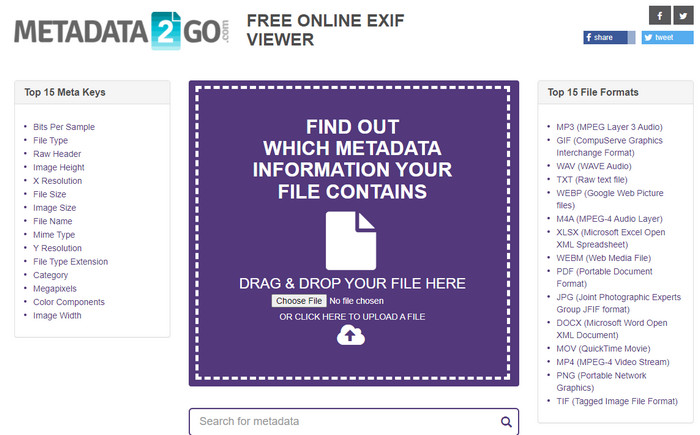
Metadat2go offers a wide range of image formats to insert and later view the metadata. Even though the GUI is much heavier than the first web tool we introduced, it is still easy to use for anyone who would like to access the tool. Although the tool is safer to use than the first one, there are some limitations on the functions, and most of the time the drag and drop function of it doesn't do well. But if you want to learn how to open and read metadata from video, this tool will suffice your needs.
الايجابيات
- إنه مجاني وآمن للوصول إليه على محركات البحث المختلفة.
- يقوم بالمهمة بسلاسة.
- وهو يدعم العديد من تنسيقات الصور.
سلبيات
- في بعض الحالات ، لا تعمل الخيارات بشكل جيد ، مثل السحب والإفلات.
- وهو يدعم تنسيقات أخرى ، ولكن هناك القليل منها.
الجزء 3. مخطط المقارنة حول 4 عارض البيانات الوصفية [متصل وغير متصل]
| ميزات | FVC Video Converter Ultimate | محل تصوير | محرر البيانات الوصفية لصورة جيفري | Metadata2go |
| عرض وتحرير البيانات الوصفية بسهولة |  |  |  |  |
| آمنة للاستخدام |  |  |  |  |
| صديقة للميزانية |  |  |  |  |
| سهل الاستخدام |  |  |  |  |
| الميزات المتقدمة المتوفرة |  |  |  |  |
| برنامج قائم | برنامج قائم على سطح المكتب | برنامج قائم على سطح المكتب | برنامج قائم على الويب | برنامج قائم على الويب |
الجزء 4. أسئلة وأجوبة حول عارض البيانات الوصفية
ماذا يوجد داخل البيانات الوصفية؟
داخل البيانات الوصفية ، سترى مجموعة مختلفة من المعلومات حول الملف ، على سبيل المثال ، اسم المؤلفين والنوع (إذا كانت موسيقى) وعنوان الملف وحجم الملف وغير ذلك الكثير.
لماذا أحتاج إلى رؤية البيانات الوصفية؟
حسنًا ، ستساعدك البيانات الوصفية في معرفة معلومات قصيرة حول الملف لا يمكنك رؤيتها في الملف. من خلال عرض البيانات الوصفية ، سيكون لديك فكرة عن البيانات الموجودة في ملف معين ، سواء كانت صورة ، أو مقطع فيديو ، أو صوت ، أو ملف PDF ، أو أكثر.
هل يمكنني استخدام البيانات الوصفية لحماية الملف؟
نعم ، يمكنك إضافة بيانات وصفية لحماية ملفك من الأشخاص الذين يريدون محاولة سرقة هذا منك. بهذه الطريقة ، يمكنك الحصول على أوراق الاعتماد التي قمت بإنجازها إذا حاول شخص ما سرقة هذا منك. ومع ذلك ، هناك بعض الأساليب لإزالة البيانات الوصفية للملف ؛ على الرغم من أنه يمكن لأي شخص إزالة البيانات ، فمن الأفضل إضافة البيانات الوصفية إلى الملف لتوفير حماية إضافية ومباشرة.
خاتمة
Now that we have the metadata viewer presented, it is time to choose one and use it to see your file's inside. Moreover, the first two tools we presented are undoubtedly the best on viewing metadata; but we can see that Photoshop is too expensive to use compared to the ultimate tool. So, therefore, if you want a cheap and safe way to view your metadata or edit it, you must use the FVC Video Converter Ultimate because it is the perfect tool for this task. Still, are you not convinced with the review we did on the tool? Well, you can download the tool on your software and try it for yourself!



 محول الفيديو النهائي
محول الفيديو النهائي مسجل الشاشة
مسجل الشاشة